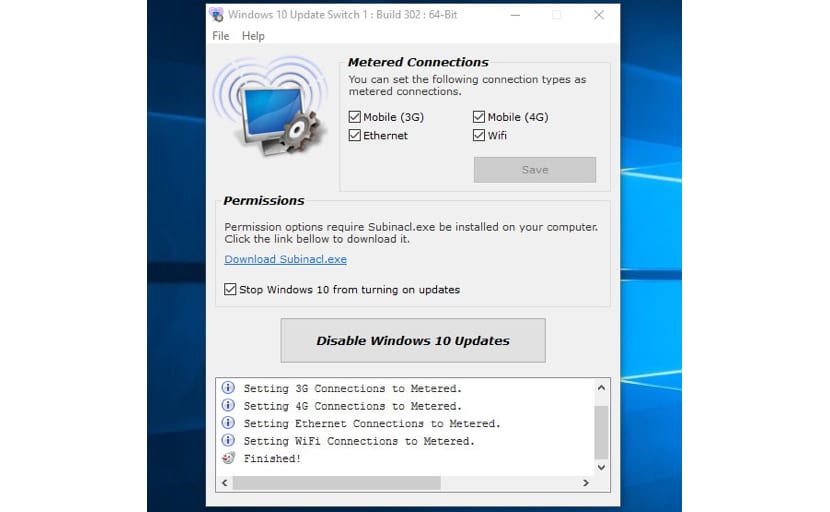
Til tross for Microsofts løfte om at måten oppdateringer ble installert på hadde endret seg, hver gang vi har en ventende installasjon på Windows 10-PCen vår, er vi redd for å slå av datamaskinen eller starte den på nytt slik at de samme oppdateringene blir installert, som prosessen tar vanligvis lang tid, ganske lang. Det eneste alternativet som ser ut til å være en forbedring er at vi kan programmere dem til å installeres når vi ikke bruker datamaskinen, hovedsakelig ved daggry, men dette alternativet er nyttig når vi jobber med en PC ikke med en bærbar PC.
Hvis PC-en vår er en bærbar PC, er det sannsynlig at du ved mer enn en anledning slår av datamaskinen for å gå hjem eller forlate jobben med den bærbare datamaskinen din, dette har startet nevnte syklus med installering av oppdateringer, oppdateringer som vi aldri vet hvor lang tid det vil ta. For å unngå disse problemene, er det beste vi kan gjøre å deaktivere oppdateringene, slik at de ikke installeres med mindre vi manuelt aktiverer dem, ideelt å gjøre i helgene for å kunne fortsette å ha PCen beskyttet.
Oppdateringer kan deaktiveres manuelt, men vi kan også bruke tredjepartsapplikasjoner, for eksempel Windows 10 Update Switch. Dette programmet som er tilgjengelig for nedlasting gjennom følgende link, er et gratis program som ikke krever kunnskap for å sette det i drift. Med denne appen vi kan aktivere og deaktivere oppdateringene slik at de blir installert, for eksempel i helgene, eller ikke lastet ned eller installert i løpet av uken. Med litt organisering og dette programmet kan vi til enhver tid unngå at glade oppdateringer får oss til å miste verdifull tid, spesielt hvis vi bruker en bærbar datamaskin som vi beveger oss overalt.